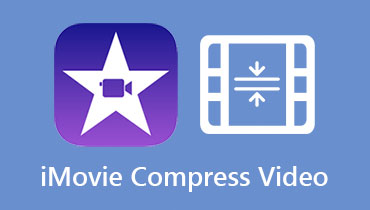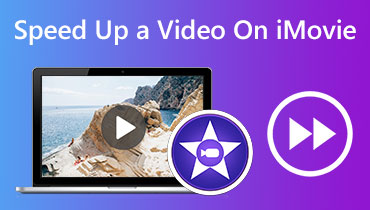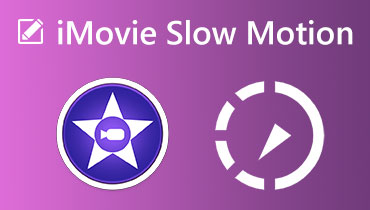आईमूवी में कलर करेक्शन को एक्सेस और उपयोग करने के तरीके पर पूर्ण चरण
आपके वीडियो में वांछित चमक नहीं होने के कई कारण हैं। एक कारक जो इसे सबसे अधिक प्रभावित करता है वह है आपके द्वारा उपयोग किया जाने वाला कैमरा। मान लें कि आप एक अच्छे iPhone कैमरे का उपयोग करते हैं, जिस पर आपको पूरी तरह से रोशनी और रंग वाली क्लिप प्रदान करने का भरोसा है। फिर भी, यह एक निराशा साबित हुई क्योंकि जब आपने इसे अपने मैक में स्थानांतरित किया तो यह आपकी अपेक्षा से कहीं अधिक हो गया। फिर, आप इससे कैसे निपटेंगे? क्या आप वीडियो को पुनः प्राप्त करने का प्रयास करेंगे? समय की इतनी बर्बादी, है ना? फिर उस कारण से, हम मैक का उपयोग करके आपके वीडियो को ठीक करने का सबसे अधिक उपयोग किया जाने वाला तरीका देंगे, और वह है iMovie के माध्यम से। इस पोस्ट को पढ़ने के अगले कुछ मिनटों के लिए आप सीखेंगे आईमूवी में कलर करेक्शन कैसे करें और साथ ही, इस घटना के लिए अत्यधिक अनुशंसित विकल्प देखें।

पृष्ठ सामग्री
भाग 1। iMovie पर रंग सुधार का उपयोग कैसे करें
हम इस बात से इंकार नहीं कर सकते हैं कि iMovie सबसे व्यावहारिक उपकरणों में से एक है जिसे Apple उपयोगकर्ता को नहीं छोड़ना चाहिए। इस उपकरण के शक्तिशाली कौशल में से एक वीडियो रंग को सही करने की क्षमता है। हालाँकि, यदि आप पहले ही देख चुके हैं और जानते हैं कि iMovie कैसे काम करता है, तो आपको आश्चर्य होगा कि यह इस विषय पर कैसे काम करता है। यह समायोजन के कारण है जिसे पूरी तरह से करने की आवश्यकता है। इस बीच, iMovie उन्नत सेटिंग्स की एक विस्तृत श्रृंखला के साथ आता है, जिसे आप अपने क्लिप के एक्सपोजर, चमक, कंट्रास्ट और संतृप्ति को अनुकूलित कर सकते हैं। इसके अलावा, यह समायोजन की भी पेशकश करता है जहां आप लाल, हरे और नीले रंग के लाभ को एक साथ बदल सकते हैं और इसके ऑटो डीनोइज़ और विकल्पों को बढ़ा सकते हैं। वैसे भी, यहाँ iMovie में रंग सुधार करने के तरीके दिए गए हैं।
चरण 1: अपने Mac का उपयोग करके सॉफ़्टवेयर लॉन्च करके शुरुआत करें। बाद में, हिट करें मीडिया फ़ाइलें आयात करें उस वीडियो फ़ाइल को अपलोड करने के लिए बटन जिसे आपको रंग सही करने की आवश्यकता है, और इसे समय एक बार यह अंदर है।
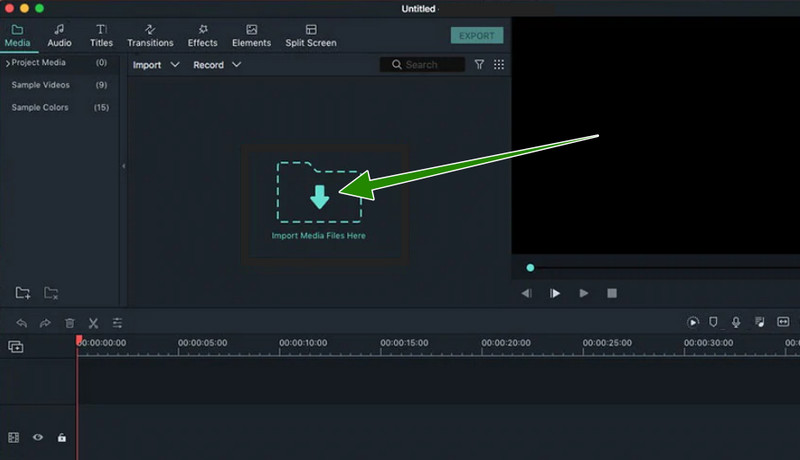
चरण 2: अब, वीडियो पर राइट-क्लिक करें समय और मारा इंस्पेक्टर दिखाओ विकल्पों में से टैब। फिर, हिट करें रंग सुधारक पूर्वावलोकन भाग के शीर्ष पर आइकन और इसके अंतर्गत आने वाले विकल्पों को समायोजित करें। यह महत्वपूर्ण है क्योंकि आपको अपने वांछित सेट-अप को पूरा करने तक समायोजित करने की आवश्यकता होगी।
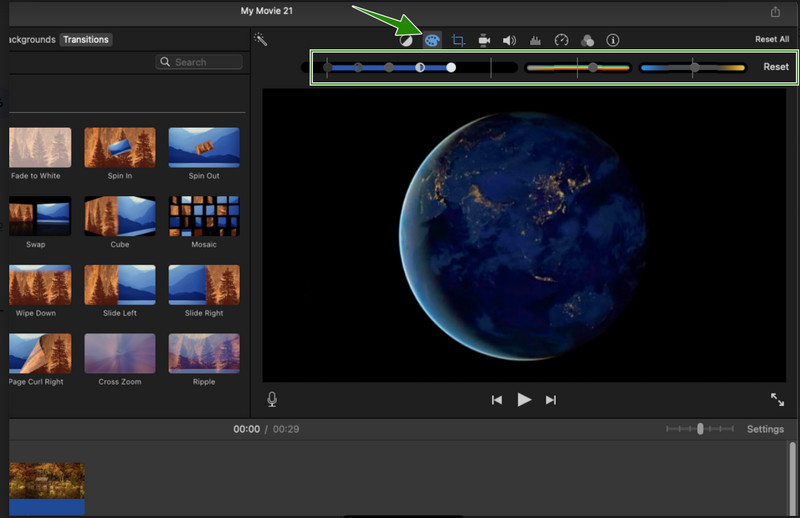
चरण 3: अपने परिवर्तनों को अपने वीडियो में लागू करें, फिर उसे निर्यात करने के लिए आगे बढ़ें। कैसे? दबाएं निर्यात आइकन। फिर, पॉप-अप विंडो के विकल्पों में से, का चयन करें निर्यात फ़ाइल विकल्प और इसे बचाने के लिए आगे बढ़ें।
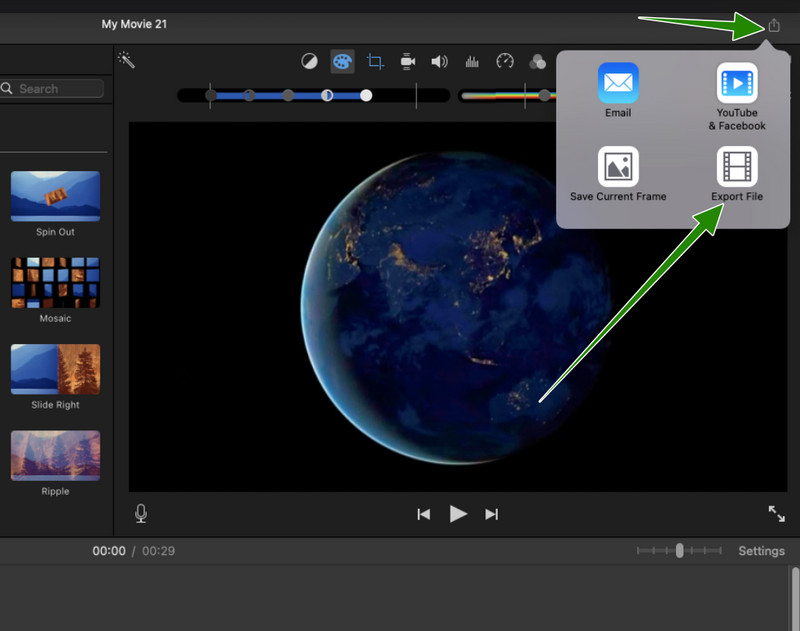
भाग 2. वीडियो रंग सुधार के लिए iMovie से बेहतर विकल्प
हम इस बात पर बहस नहीं कर सकते कि iMovie कितना बहुआयामी है। हालाँकि, यह कैसे एक बड़ी मदद हो सकती है यदि आप अन्य प्लेटफॉर्म पर काम करना चाहते हैं, जैसे कि विंडोज पर? दुर्भाग्य से, iMovie आपको उस लचीलेपन की गारंटी नहीं दे सकता है जिसकी आप तलाश कर रहे हैं, लेकिन यह Vidmore वीडियो कनवर्टर iMovie से बेहतर विकल्प है। विडमोर वीडियो कन्वर्टर एक मल्टी-प्लेटफ़ॉर्म सॉफ़्टवेयर है जिसमें उन्नत और शक्तिशाली तकनीकें हैं जो आपके डिवाइस की सुरक्षा और गति प्रदान करती हैं। ये प्रौद्योगिकियां आपके वीडियो को तेजी से और सुचारू रूप से रंगने में भी मदद करती हैं।
इसके अलावा, आप इस बात से हैरान होंगे कि यह मिनी फ़ंक्शन आपकी वीडियो फ़ाइल में कैसे बड़ा बदलाव ला सकता है। क्योंकि आपको अपने वीडियो के रंग, संतृप्ति, कंट्रास्ट और चमक को समायोजित करने में सक्षम करने के अलावा, यह आपको अपनी फ़ाइल की तकनीकीताओं को बदलने की भी अनुमति देगा। जिसमें आप अपनी फ़ाइल के प्रारूप, रिज़ॉल्यूशन, गुणवत्ता, ज़ूम मोड, एनकोडर और फ़्रेम दर की जांच कर सकते हैं!
इससे ज्यादा और क्या? आप इस उपकरण में आपके लिए अन्य रोमांचक संवर्द्धन लागू करना जारी रख सकते हैं। इस तरह के उपकरण इसके एआई वीडियो एन्हांसर, स्पीड कंट्रोलर, रिवर्सर, मर्जर, वॉटरमार्क रिमूवर और बहुत कुछ हैं। इनपुट और आउटपुट के लिए समर्थन करने वाले सैकड़ों वीडियो प्रकारों का उल्लेख नहीं करना।
मुख्य विशेषताएं
◆ अपने वीडियो का रंग ठीक करते हुए उसे बेहतरीन बनाने के बढ़िया विकल्प।
◆ मल्टीकोर प्रोसेसर से प्रभावित।
◆ उन्नत NVENC, Intel QSV, AMD APP और NVIDIA तकनीकों का समर्थन करें।
◆ आसान नेविगेशन के साथ स्वच्छ और पेशेवर शैली इंटरफ़ेस।
आईमूवी के अल्टरनेटिव में कलर करेक्शन कैसे करें
चरण 1: इस टूल को अपने मैक या डेस्कटॉप पर स्वतंत्र रूप से प्राप्त करके प्रारंभ करें। सॉफ्टवेयर इंस्टॉल करने के बाद इसे लॉन्च करें और इसके पर जाएं उपकरण बॉक्स मेनू और इसकी तलाश करें रंग सुधार औजार। टूल पर क्लिक करें, और उस वीडियो को अपलोड करने के लिए तैयार रहें जिसे आपको क्लिक करके संपादित करना है प्लस आइकन।
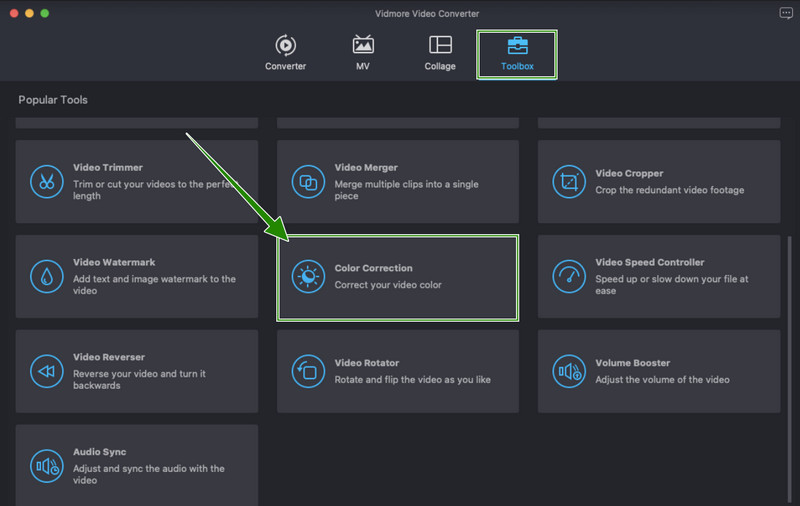
चरण 2: वीडियो अपलोड करने के बाद, आप विकल्पों को एडजस्ट करके रंग पर काम करना शुरू कर सकते हैं। आप बार को स्लाइड करके या उनके ऊपर और नीचे तीरों पर क्लिक करके विकल्पों को समायोजित कर सकते हैं।
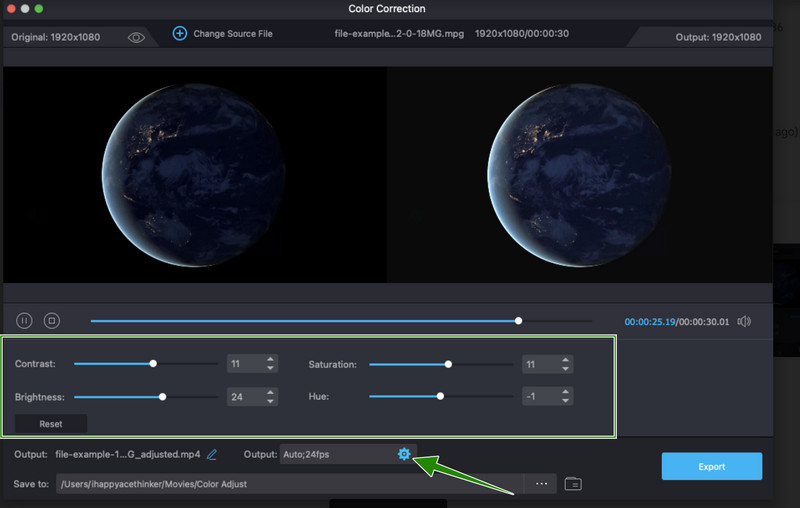
चरण 3: अतिरिक्त समायोजन के लिए, हिट करें स्थापना के बगल में आइकन उत्पादन खंड। एक बार क्लिक करने के बाद, एक नई विंडो दिखाई देगी, फिर समायोजित करें वीडियो सेटिंग्स आप चाहते हैं या संशोधित करने की आवश्यकता है।
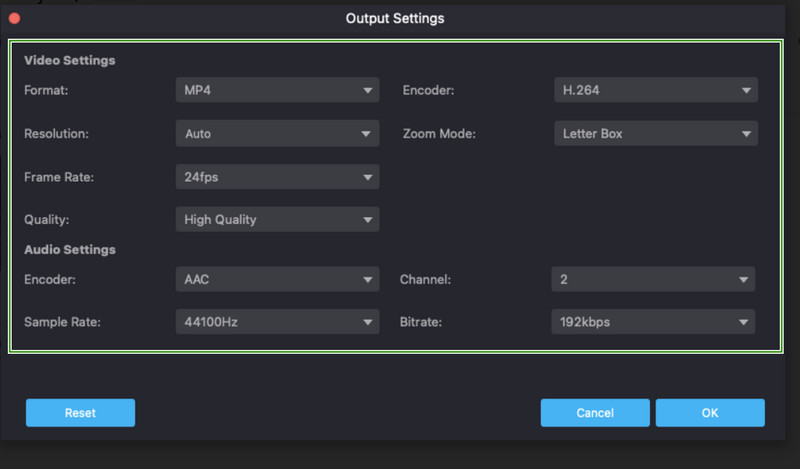
चरण 4: उसके बाद, आप पहले ही हिट कर सकते हैं निर्यात अपने वीडियो में परिवर्तनों को लागू करने और सहेजने के लिए बटन। इस बीच, निर्यात करने से पहले, आप अपने द्वारा किए गए प्रत्येक रंग-संशोधित आउटपुट के लिए एक फ़ाइल गंतव्य भी सेट कर सकते हैं। कैसे? मारो अंडाकार में को बचाए भाग, और अपने स्थानीय ड्राइव से एक फ़ोल्डर चुनें।
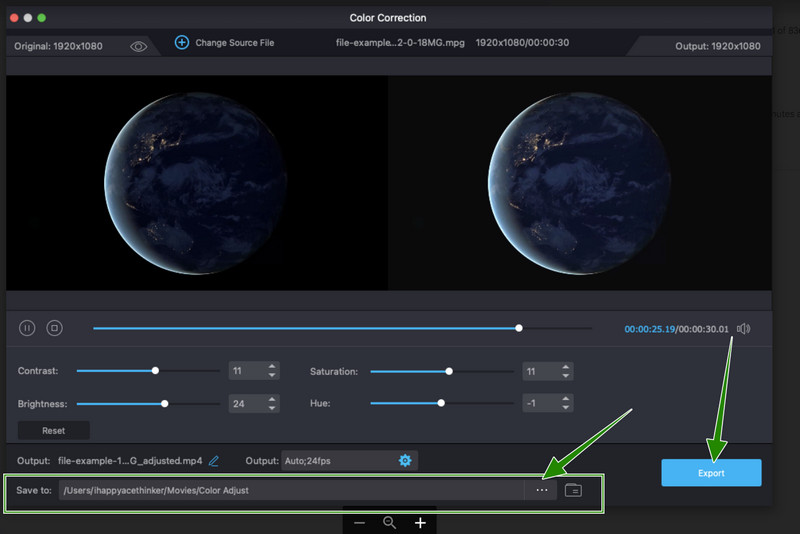
भाग 3. iMovie में वीडियो का रंग ठीक करने के बारे में अक्सर पूछे जाने वाले प्रश्न
क्या iPhone पर iMovie में कलर करेक्शन है?
हाँ। आप अपने iPhone पर वीडियो के रंग को ठीक करने के लिए iMovie ऐप भी रख सकते हैं। ऐसा करने के लिए, आपको पहले अपने लॉन्च किए गए ऐप पर वीडियो अपलोड करना होगा और इसे टाइमलाइन पर लाना होगा। फिर, व्यूअर के शीर्ष पर स्थित रंग संतुलन बटन पर टैप करें और तदनुसार रंग समायोजन समायोजित करें।
क्या iMovie में LUTs का उपयोग किया जा सकता है?
नहीं। दुर्भाग्य से, iMovie में LUts का उपयोग करना असंभव है क्योंकि यह सॉफ़्टवेयर तृतीय-पक्ष एकीकरण और प्लग-इन का समर्थन और स्वीकार नहीं करता है।
मुझे मैक पर iMovie का कलर करेक्शन क्यों नहीं मिल रहा है?
शायद आपके iMovie के उन्नत उपकरण अभी तक चालू नहीं हुए हैं। IMovie के रंग सुधार को चालू करने के लिए, iMovie वरीयताएँ पर जाएँ और सामान्य टैब को हिट करें। उसके बाद, एक नई विंडो दिखाई देगी जहां आपको उन्नत टूल चयन दिखाएं टॉगल करने की आवश्यकता है।
क्या iMovie में रंग ठीक करने के बाद मेरे वीडियो की गुणवत्ता वही होगी?
हाँ। हालाँकि, मान लीजिए कि आप iMovie पर वीडियो की गुणवत्ता में सुधार करना चाहते हैं। उस स्थिति में, आपको एन्हांसमेंट के लिए टूल के अन्य फ़ंक्शन का उपयोग करने की आवश्यकता होगी। इसलिए, रंग सुधार और गुणवत्ता सुधार पर एक साथ काम करने के लिए उपयोग करें Vidmore वीडियो कनवर्टर.
निष्कर्ष
वहां आपके पास इसका उचित उपयोग है iMovie में रंग सुधार. तो, किसी भी कारण से आप कम उज्ज्वल वीडियो के साथ काम कर रहे हैं, जब तक आप जानते हैं कि आप उन्हें कभी भी ठीक कर सकते हैं। अगर आपकी हिम्मत आपको ऐसा बताती है तो आप iMovie का उपयोग कर सकते हैं। फिर भी, यदि आप मैक और डेस्कटॉप के लिए एक बेहतर वीडियो संपादक चाहते हैं, Vidmore वीडियो कनवर्टर आपको कवर किया।